- English (English)
- Bulgarian (Български)
- Chinese Simplified (简体中文)
- Chinese Traditional (繁體中文)
- Czech (Čeština)
- Danish (Dansk)
- Dutch (Nederlands)
- French (Français)
- German (Deutsch)
- Greek (Ελληνικά)
- Hungarian (Magyar)
- Italian (Italiano)
- Japanese (日本語)
- Korean (한국어)
- Portuguese (Brazilian) (Português (Brasil))
- Slovak (Slovenský)
- Spanish (Español)
- Swedish (Svenska)
- Turkish (Türkçe)
- Ukrainian (Українська)
- Vietnamese (Tiếng Việt)
Wyszukiwanie i zastępowanie
Edytor PDF umożliwia wyszukiwanie i zastępowanie słów i wyrażeń. Aby to zrobić, wykonaj następujące czynności:
- Kliknij zakładkę
 w panelu po lewej stronie lub kliknij Widok > Szukaj w menu głównym, aby otworzyć panel Szukaj.
w panelu po lewej stronie lub kliknij Widok > Szukaj w menu głównym, aby otworzyć panel Szukaj. - Otwórz kartę Zastąp.
- W polu tekstowym Wyszukaj wpisz słowo lub wyrażenie, które chcesz wyszukać.
Pasujące słowa i zwroty zostaną wyróżnione w dokumencie. Wyniki wyszukiwania zostaną pogrupowane (wg źródła: tekstu, komentarzy lub zakładek) i będzie można wyróżniać całe grupy.
Wyniki wyszukiwania zostaną pogrupowane (wg źródła: tekstu, komentarzy lub zakładek) i będzie można wyróżniać całe grupy.
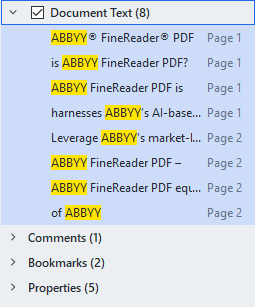
- W razie potrzeby kliknij strzałkę obok ikony
 i wybierz jedną z następujących opcji:
i wybierz jedną z następujących opcji: - Dokładne dopasowanie znajdzie tylko słowa dokładnie pasujące do słów wpisanych w polu wyszukiwania.
Na przykład wyszukiwanie słowa „correct” nie pozwoli znaleźć słów „incorrectly” ani „correction”. - Rozróżniaj wielkość liter znajdzie tylko słowa pasujące wielkością liter do słowa w zapytaniu.
Na przykład wyszukiwanie słowa „Editor” nie pozwoli znaleźć słowa „editor” ani „EDITOR”. - W polu Zamień na wpisz tekst, który ma zastąpić pierwotny tekst.
- W wynikach wyszukiwania zaznacz słowo lub wyrażenie, które chcesz zastąpić.
 Aby zastąpić kilka słów lub wyrażeń na raz, wybierz odpowiednią wartość w okienku wyszukiwania.
Aby zastąpić kilka słów lub wyrażeń na raz, wybierz odpowiednią wartość w okienku wyszukiwania. - Kliknij Zastąp.
To spowoduje zastąpienie wybranego słowa lub wyrażenia wskazanym przez Ciebie słowem lub wyrażeniem oraz usunięcie odpowiedniego elementu z wyników wyszukiwania. Aby przejść do następnego/poprzedniego znalezionego fragmentu, użyj przycisków
Aby przejść do następnego/poprzedniego znalezionego fragmentu, użyj przycisków  . Do następnego wyniku wyszukiwania można też przejść, naciskając klawisz F3.
. Do następnego wyniku wyszukiwania można też przejść, naciskając klawisz F3. - Zapisz zmiany.
12.06.2024 14:31:05
